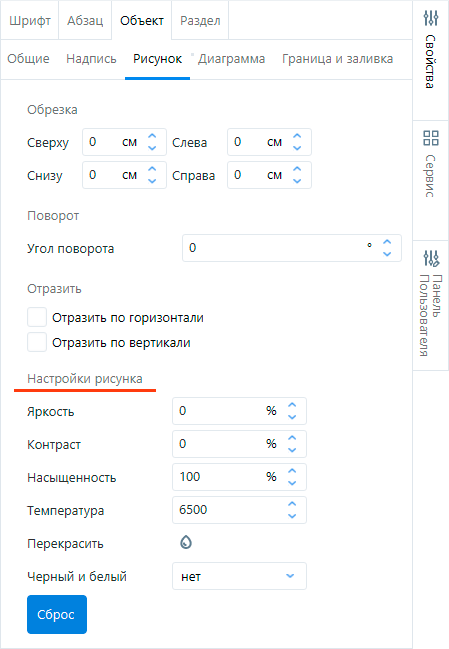Работа с объектами
Изменение размера объекта
Размер объекта (рисунка, текстового блока, либо группы) можно изменить с сохранением и без сохранения пропорций.Изменение размера объекта с сохранением пропорций
Чтобы быстро изменить размер объекта с сохранением пропорций, выполните следующие действия:
1. Выделите объект, размер которого необходимо изменить:
2. На боковой панели свойств Объект - Общие в блоке полей Размер объекта, установите галочку Сохранять пропорции, если она не стоит;
3. Удерживая левую кнопку мыши, протяните угловой маркер рамки обьекта так, чтобы объект принял необходимый размер;
4. Отпустите левую кнопку мыши, чтобы зафиксировать новый размер объекта.
Для точного изменения размера объекта, выполните следующие действия:
1. Выделите объект, размер которого необходимо изменить:
2. На боковой панели свойств Объект - Общие в блоке полей Размер объекта установите галочку Сохранять пропорции, если она не стоит, и в одном из полей Ширина или Высота укажите требуемый размер объекта. Второе поле заполнится автоматически, соответственно пропорции.
Изменение размера объекта без сохранения пропорций
Чтобы быстро изменить размер обьекта без сохранения пропорций, выполните следующие действия:
1. Выделите обьект, размер которого необходимо изменить;
2. На боковой панели свойств Объект - Общие в блоке полей Размер объекта снимите флажок с поля Сохранять пропорции, если он установлен;
3. Вернитесь на обьект и, удерживая левую кнопку мыши, протяните угловой маркер рамки так, чтобы объект принял необходимый размер.
4. Отпустите левую кнопку мыши, чтобы зафиксировать новый размер изображения.
Для изменения размера объекта без сохранения пропорций с точностью до миллиметра, выполните следующие действия:
1. Выделите объект, размер которого необходимо изменить;
2. На боковой панели свойств Объект - Общие в блоке полей Размер объекта снимите флажок с поля Сохранять пропорции, если он установлен;
3. В полях Ширина и Высота укажите требуемую ширину и высоту объекта.
Изменение местоположения объекта
Чтобы быстро переместить изображение, которое было при вставке привязано к позиции курсора, выполните следующие действия:
1. Выделите изображение, которое необходимо переместить.
2. Удерживая левую кнопку мыши (появится значок стрелки с квадратиком), перетащите изображение на требуемое место в тексте. При этом место вставки отслеживает перемещаюшаяся позиция курсора.
3. Отпустите левую кнопку мыши, чтобы зафиксировать позицию изображения.
Примечание. Перемещение возможно только в пределах существующих абзацев.
Чтобы быстро переместить плавающий объект с установленным атрибутом Обтекание текстом отличным от Нет, выполните следующие действия:
1.Выделите объект;
2. Удерживая левую кнопку мыши (появится значок крестика), перетащите текстовый блок или изображение на требуемое место в документе;
3. Отпустите левую кнопку мыши, чтобы зафиксировать новое положение текстового блока или изображения.
Чтобы быстро расположить объект относительно полей документа выполните следующие действия:
1. Выделите объект;
2. На панели инструментов Оформление - Обтекание нажмите на кнопку
раскрывающегося списка  Положение рисунка/надписи.
Положение рисунка/надписи.
3. В открывшемся списке выберите необходимую позицию:
- Нет - привязывает объект к положению курсора;
- Слева, По центру, Справа - предназначены для расположения объекта в горизонтальной плоскости;
- Вверху, По середине, Внизу - предназначены для перемещения объекта в вертикальной плоскости.

Плавающий объект с установленным атрибутом Обтекание текстом так же можно переместить при помощи настройки его положения в документе.
Для этого выполните следующие действия:
1. Выделите объект;
2. На боковой панели свойств Объект - Общие в блоке По горизонтали, По вертикали заполните поля необходимыми значениями.

Расположение объекта по горизонтали:
В поле Относительно указывается относительно чего происходит Выравнивание или установка Положения объекта и оно имеет следующие значения:
- Поле - положение объекта устанавливается относительно установленных для документа полей. Настройка полей происходит на боковой панели свойств Раздел;
- Страница - положение объекта устанавливается относительно краев страницы документа;
В поле Выравнивание позволяет установить выравнивание объекта по центру, справа либо слева относительно выбранного значения в поле Относительно.
Значение в поле Положение блокирует объект в определенном измеримом положении справа от границы Страницы, Полей, Знака. Для точного положения слева или справа от точки привязки можно установить, как положительное, так и отрицательное значение.
Объект останется в том же положении независимо от любых других изменений форматирования.
Расположение объекта по вертикали:
В поле Относительно указывается относительно чего происходит Выравнивание или установка Положения объекта и оно имеет следующие значения:
- Поле - положение объекта устанавливается относительно установленных для документа полей. Настройка полей происходит на боковой панели свойств Раздел;
- Страница - положение объекта устанавливается относительно краев страницы документа;
- Абзац – положение объекта устанавливается относительно верхней строки абзаца, к которому привязан объект;
- Строка – положение объекта устанавливается относительно строки, к которой привязан объект.
В поле Выравнивание позволяет установить выравнивание объекта по центру, справа либо слева относительно выбранного значения в поле Относительно.
Значение в поле Положение блокирует объект в определенном измеримом положении сверху от границы Страницы, Полей, Строки, Абзаца. Для точного положения сверху или снизу от точки привязки можно установить, как положительное, так и отрицательное значение.
Объект останется в том же положении независимо от любых других изменений форматирования.
Установка внешних отступов для объекта
Установка внешних отступов возможна только для Плавающих объектов с установленным атрибутом Обтекания текстом отличным от Нет. Чтобы установить отступы между объектом и текстом выполните следующие действия:
1. Выделите объект;
2. На боковой панели свойств Объект - Общие в блоке полей Внешние отступы установите необходимые значения отступов. Отступы для верхнего, нижнего, левого и правого полей устанавливаются независимо.
Установка границ объекта
Для установки границ для рисунка, надписи либо сгруппированного объекта, выполните следующие действия:
1. Выделите объект;
2. На боковой панели свойств Объект - Граница и заливка в блоке полей Граница установите галочку на параметре Сплошная линия.
В результате разблокируюся поля параметров линии, в которых можно выбрать рисунок линии, ее толщину и цвет.
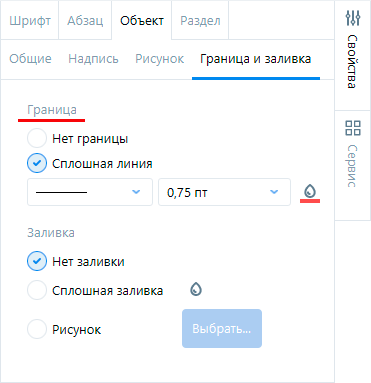
Применение заливки к объекту
Для привлечения внимания к объекту можно выделить его цветом. В Офис+ применяется 3 варианта заливки цветом:
• Без заливки – применяется, когда выделение цветом объекта не требуется. В данном случае фон остается прозрачным;
• Сплошная заливка – применяется, когда требуется однотонная заливка цветом. Причем есть возможность выбрать цвет заливки;
• Рисунок – данный тип заливки предполагает использование выбранного рисунка в качестве заливки определенного объекта (фигуры), либо является подложкой под основным рисунком объекта (например, рисунок с прозрачным задним фоном).
Для применения заливки, выполните следующие действия:
1. Выделите объект;
2. На боковой панели свойств Объект - Граница и заливка в блоке полей Заливка выберите вариант способа заливки, установив необходимую галочку.
Кнопка Цвет заливки становится активной при выборе параметра Сплошная заливка,
Кнопка Выбрать становится активной при выборе параметра Рисунок
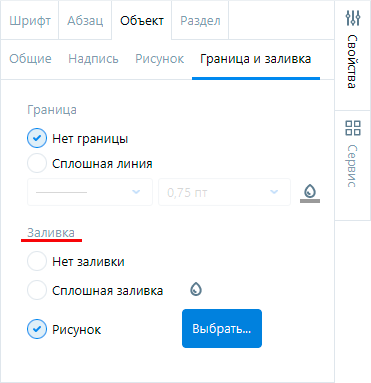
Установка внутренних отступов для надписи
Данная функция активна и применима только для тестовых блоков. Чтобы установить расстояние между текстом и внутренними границами в текстовом блоке выполните следующие действия:
1. Выделите текстовый блок;
2. На боковой панели свойств Объект - Надпись в блоке полей Отступы надписи установите необходимые значения отступов.
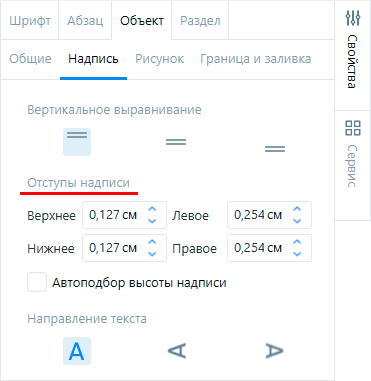
Автоматический подбор высоты границ надписи
Для того чтобы высота границ надписи варьировалась в зависимости от ширины вводимого текста необходимо выполнить следующие действия:
1. Установите курсор в любом месте в пределах текстовой надписи;
2. На боковой панели свойств Объект - Надпись установите птичку в поле Автоподбор высоты надписи.
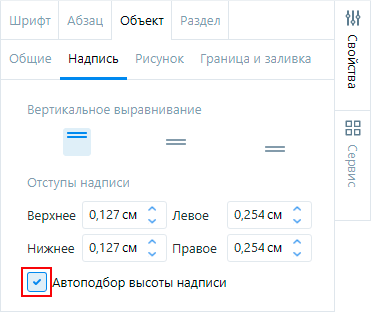
Применение быстрого вертикального выравнивания к тексту надписи
Для того, чтобы быстро сдвинуть текст надписи в нужное положение относительно верхней и нижней границы, выполните следующие действия:
1. Установите курсор в любом месте в пределах текстовой надписи;
2. На боковой панели свойств Объект - Надпись в блоке полей Вертикальное выравнивание выберите необходимое значение. В зависимости от выбранного значения текст сместиться к верхней или нижней границе, либо расположится на одинаковом расстоянии от обеих этих границ.
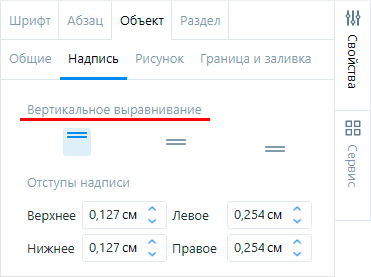
Направление текста в надписи
Для изменения направления текста в надписи, выполните следующие действия:
1. Выделите границы надписи, либо установите курсор в тексте надписи;
2. На боковой панели свойств Объект - Надпись в блоке полей Направление текста выберите направление текста.
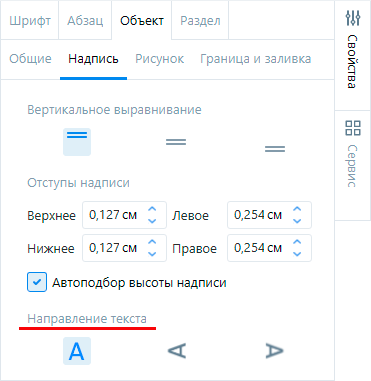
Поворот надписи
чтобы повернуть надпись по часовой стрелке на определенный градус, выполните следующие действия:
1. Выделите надпись, щелкнув левой кнопкой мыши по ее границам;
2. На боковой панели свойств Объект - Надпись в блоке полей Поворот установите значение угла поворота надписи, путем нажима на стрелку вверх/вниз в поле Угол поворота.
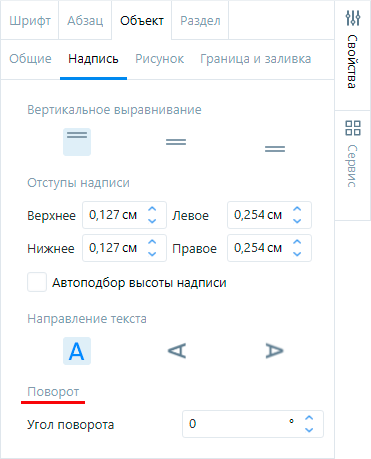
Обрезка рисунка
чтобы обрезать рисунок, выполните следующие действия:
1. Выделите рисунок;
2. На боковой панели свойств Объект - Рисунок в блоке полей Обрезка путем увеличения параметров Сверху, Снизу, Справа, Слева, откорректируйте отображаемый фрагмент рисунка.
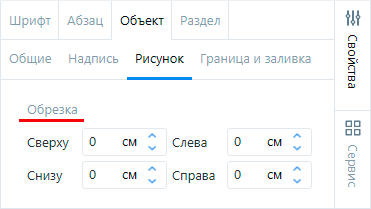
Поворот рисунка
чтобы повернуть рисунок по часовой стрелке на определенный градус, выполните следующие действия:
1. Выделите рисунок;
2. На боковой панели свойств Объект - Рисунок в блоке полей Поворот установите значение угла поворота объекта, путем нажатия на стрелку вверх/вниз в поле Угол поворота.
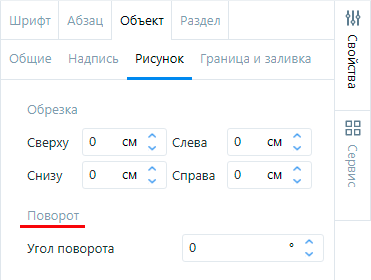
Зеркальное отображение рисунка
чтобы сделать зеркально отображение рисунка, выполните следующие действия:
1. Выделите рисунок;
2. На боковой панели свойств Объект - Рисунок в блоке полей Отразить выберите нужное вам значение:
• по горизонтали – это отражение слева на право;
• по вертикали – это отражение сверху вниз.
Примечание! Если выбрать оба значения, то изображение отразится по обоим направлениям.
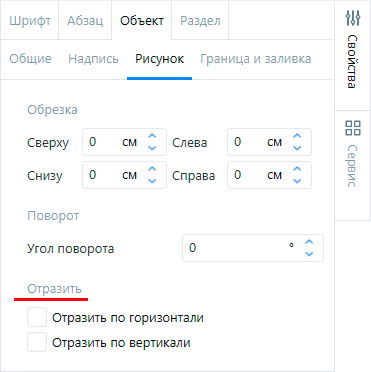
Настройки рисунка
для изменения настроек рисунка (яркость, контрастность, температура, насыщенность и т.д), выполните следующие действия:
1. Выделите рисунок;
2. На боковой панели свойств Объект - Рисунок в блоке полей Настройки рисунка заполните необходимые поля.